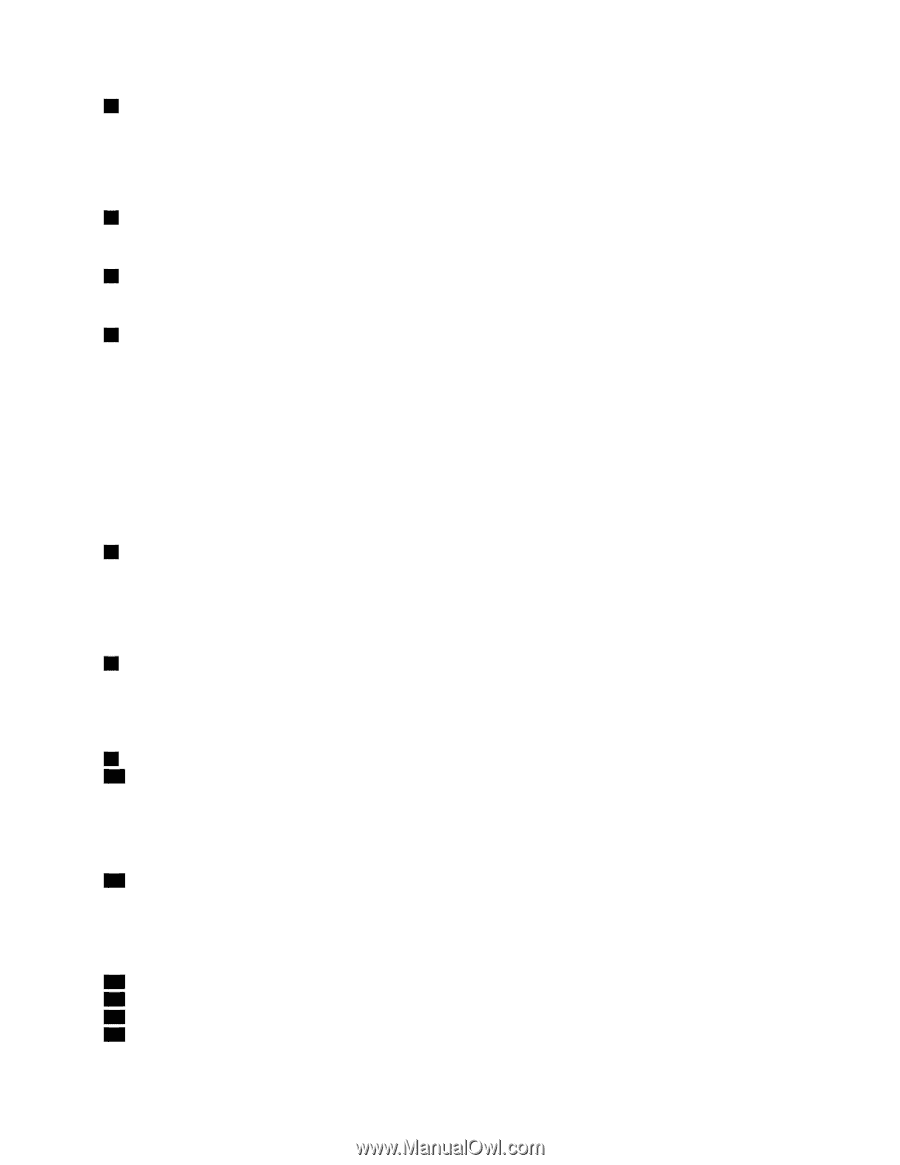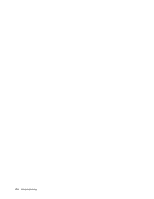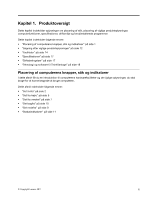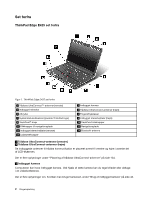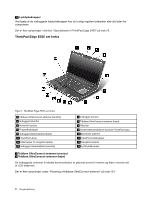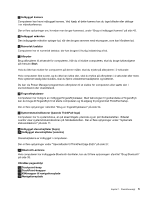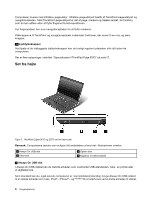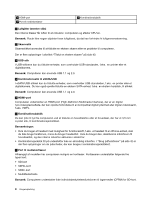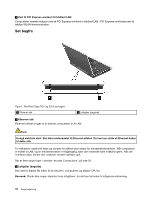Lenovo ThinkPad Edge E425 (Danish) User Guide - Page 23
Indbygget stereohøjttaler venstre, Indbygget kamera
 |
View all Lenovo ThinkPad Edge E425 manuals
Add to My Manuals
Save this manual to your list of manuals |
Page 23 highlights
2 Indbygget kamera Computeren kan have indbygget kamera. Ved hjælp af dette kamera kan du tage billeder eller deltage i en videokonference. Der er flere oplysninger om, hvordan man bruger kameraet, under "Brug et indbygget kamera" på side 43. 3 Indbygget mikrofon Den indbyggede mikrofon optager lyd, når den bruges sammen med et program, som kan håndtere lyd. 5 Numerisk tastatur Computeren har et numerisk tastatur, der kan bruges til hurtig indtastning af tal. 6 Afbryder Brug afbryderen til at tænde for computeren. Når du vil slukke computeren, skal du bruge lukkevalgene på menuen Start. Hvis du ikke kan slukke for computeren på denne måde, skal du trykke på afbryderen i 2 sekunder. Hvis computeren ikke svarer, og du ikke kan lukke den, skal du trykke på afbryderen i 4 sekunder eller mere. Hvis systemet stadig ikke slukkes, skal du fjerne vekselstrømsadapteren og batteriet. Du kan via Power Manager programmere afbryderen til at slukke for computeren eller sætte den i slumretilstand eller dvaletilstand. 7 Fingeraftrykslæser Computeren har muligvis en indbygget fingeraftrykslæser. Med teknologien til godkendelse af fingeraftryk kan du bruge dit fingeraftryk til at starte computeren og få adgang til programmet ThinkPad Setup. Der er flere oplysninger i afsnittet "Brug en fingeraftrykslæser" på side 54. 8 Systemstatusindikatorer (lysende ThinkPad-logo) Computeren har to systemstatus, én på skærmlågets yderside og én på håndledsstøtten. Billedet ovenfor viser systemstatusindikatoren på håndledsstøtten. Der er flere oplysninger under "Systemets statusindikatorer" på side 11. 9 Indbygget stereohøjttaler (højre) 15 Indbygget stereohøjttaler (venstre) Stereohøjtalerne er indbygget i computeren. Der er flere oplysninger under "Specialtaster til ThinkPad Edge E525" på side 27. 10 Bluetooth-antenne Hvis computeren har indbyggede Bluetooth-faciliteter, kan du få flere oplysninger i afsnittet "Brug Bluetooth" på side 38. UltraNav-pegeudstyr 11 Trackpoint-knap 12 TrackPoint-knapper 13 Klikknapper til navigationsplade 14 Navigationsplade Kapitel 1. Produktoversigt 5